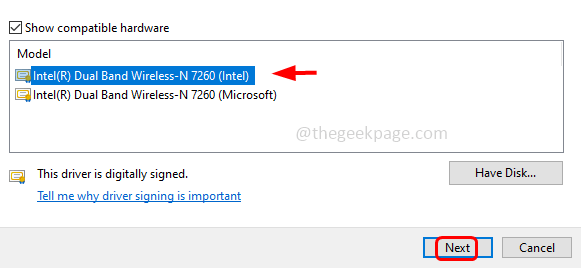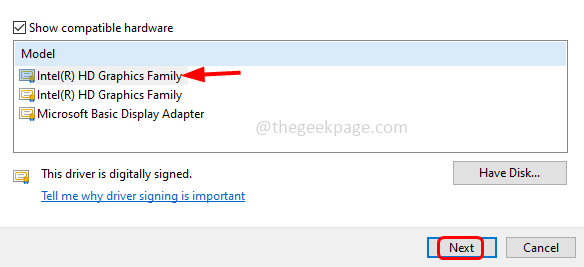- atualização do Windows é um importante componente do sistema que baixa automaticamente os recursos e patches de segurança mais recentes.
- Atualizações são importante para o seu sistema operacional, portanto, certifique-se de obtê-los assim que estiverem disponíveis.
- Patch Tuesday as atualizações também podem ser instaladas por meio do recurso Windows Update, e você deve sempre fazer isso quando estiverem disponíveis.
- Nós escrevemos bastante artigos que dizem respeito ao Windows Update portanto, não hesite em navegar por eles para obter mais informações.
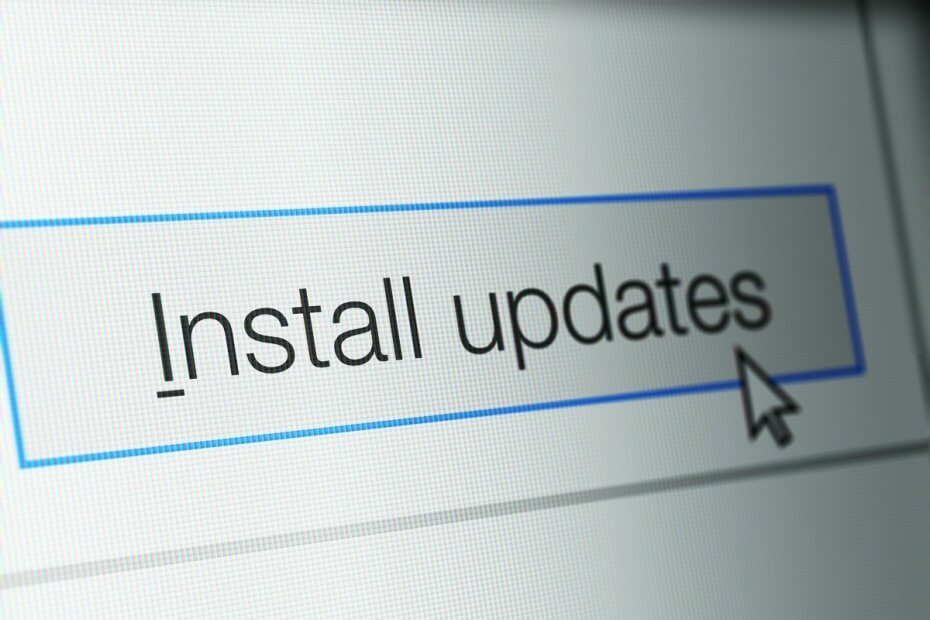
- Baixar Restoro PC Repair Tool que vem com tecnologias patenteadas (patente disponível aqui).
- Clique Inicia escaneamento para encontrar problemas do Windows que podem estar causando problemas no PC.
- Clique Reparar tudo para corrigir problemas que afetam a segurança e o desempenho do seu computador
- Restoro foi baixado por 0 leitores este mês.
Problemas do Windows Update são provavelmente o problema mais comum para a maioria dos usuários do Windows, especialmente quando Redmond decidiu aplicar atualizações obrigatórias em Windows 10, uma mudança que acabou ampliando as questões emergentes.
Um problema comum está relacionado a um erro relacionado a serviços de atualização com falha. Os usuários que enfrentam esse problema recebem esta mensagem:
O Windows Update não pode verificar se há atualizações porque o serviço não está em execução ’
Isso pode ocorrer devido a falha de componentes do sistema ou corrupção de arquivos de atualização. Para esse propósito, conduzimos uma lista com algumas soluções alternativas possíveis que devem resolver seus problemas de atualização.
Portanto, se você experimentou o erro de atualização exato, certifique-se de verificar as etapas abaixo. Como faço para reiniciar processos parados do Windows Update
Como posso corrigir problemas comuns com o Windows Update?
1. Renomeie a pasta de distribuição de software
- Clique com o botão direito no menu Iniciar e execute o Prompt de comando (Admin).
- Na linha de comando, digite os seguintes comandos e pressione Enter após cada um:
- net stop wuauserv

- ren c: windowsSoftwareDistribution softwaredistribution.old
- net start wuauserv
- saída
- net stop wuauserv
- Agora, tente executar o Windows Update e verifique as alterações.
A primeira etapa que você deve realizar ao resolver este e outros erros de atualização semelhantes é renomear ou excluir a pasta Software Distribution oculta na partição do sistema.
Por motivos de segurança, é melhor apenas renomeá-lo, já que o atualização do Windows irá criar um novo imediatamente após o início do processo de atualização. Você pode fazer isso de uma maneira padrão, mas devido às limitações, há uma chance de o sistema impedir que você faça isso.
O Windows Update também pode ser corrigido por meio de um software dedicado, portanto, verifique este artigo para obter mais informações.
2. Verifique os serviços
Outro procedimento básico usado para solucionar problemas de atualização está relacionado ao Update Services. Há uma variedade de serviços do Windows Update que devem ser executados em segundo plano para que o processo de atualização funcione conforme o esperado.
No entanto, às vezes devido a um antivírus de terceiros ou mesmo o nativo Firewall do Windows, eles param de funcionar de repente. Para resolver isso, verifique e confirme se cada um deles está ativado e em execução.
Isso pode ser feito seguindo as instruções abaixo:
- Com o solucionador de problemas oficial para download que pode ser encontrado aqui.
- Com o arquivo de lote especial. Você pode informar sobre isso aqui.
- Manualmente, usando o Prompt de Comando para redefinir os serviços BITS.
Isso pode ser feito seguindo as instruções abaixo:
- Clique com o botão direito em Iniciar e abra o Prompt de Comando (Admin).
- Na linha de comando, digite as seguintes linhas e pressione Enter após cada uma:
- bits de parada de rede
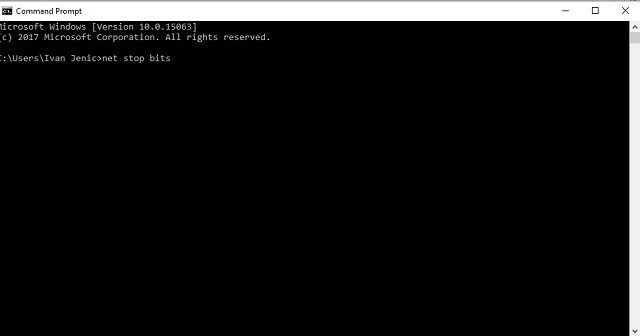
- net stop wuauserv
- net stop appidsvc
- net stop cryptsvc
- Del “% ALLUSERSPROFILE% Application DataMicrosoftNetworkDownloaderqmgr * .dat”
- bits de parada de rede
- Depois disso, precisaremos iniciar todos os serviços novamente.
- Isso pode ser feito digitando esses comandos e pressionando Entrar após cada:
- bits net start
- net start wuauserv
- net start appidsvc
- net start cryptsvc
- Esperançosamente, isso deve levar à resolução do seu problema e você poderá executar o Windows Update novamente.
Execute uma verificação do sistema para descobrir possíveis erros

Baixar Restoro
Ferramenta de reparo de PC

Clique Inicia escaneamento para encontrar problemas do Windows.

Clique Reparar tudo para corrigir problemas com tecnologias patenteadas.
Execute uma verificação do PC com a ferramenta de reparo Restoro para encontrar erros que causam problemas de segurança e lentidão. Após a verificação ser concluída, o processo de reparo substituirá os arquivos danificados por arquivos e componentes novos do Windows.
No entanto, em algumas ocasiões, o problema não está relacionado exclusivamente aos componentes de atualização. Por isso, certifique-se de verificar as etapas adicionais se o problema for persistente e seu colapso nervoso estiver se aproximando.
3. Execute o DISM
- Clique com o botão direito em Iniciar e abra o Prompt de comando (Admin).
- Na linha de comando, digite o seguinte comando e pressione Enter:
- DISM / Online / Cleanup-Image / RestoreHealth

- DISM / Online / Cleanup-Image / RestoreHealth
- Aguarde aproximadamente 10 minutos até que o processo seja concluído e reinicie o PC.
E agora, a segunda maneira pela qual você precisará da mídia de instalação do Windows 10:
- Monte sua mídia de instalação do Windows 10 (USB ou DVD).
- Clique com o botão direito do mouse no menu Iniciar e, nas Ferramentas administrativas, abra o Prompt de comando (Admin).
- Na linha de comando, digite os seguintes comandos e pressione Enter após cada um:
- dism / online / cleanup-image / scanhealth
- dism / online / cleanup-image / checkhealth
- dism / online / cleanup-image / restorehealth
- Depois que tudo estiver concluído, digite o seguinte comando e pressione Enter:
- DISM / Online / Cleanup-Image / RestoreHealth / source: WIM: X: SourcesInstall.wim: 1 / LimitAccess
- Altere o valor X com a letra da unidade montada com a instalação do Windows 10.
- Após a conclusão do procedimento, reinicie o PC e verifique as alterações.
O DISM (Gerenciamento e Manutenção de Imagens de Implantação) é uma ferramenta que deve ajudá-lo com todos os tipos de problemas de arquivo do sistema. É algo parecido com o SFC, mas é mais poderoso e avançado devido ao seu uso alternativo.
Por exemplo, se o cliente de atualização estiver inativo, o DISM pode usar a configuração de instalação do sistema montada via USB / DVD para aplicar as correções. Por isso, você pode usá-lo em maior medida e resolver problemas sem a atualização do sistema.
Além disso, se o problema está atingindo os recursos da ferramenta DISM, sua melhor aposta é, infelizmente, realizar uma reinstalação completa. Estamos cientes de que esta não é exatamente a solução mais adequada, mas certamente resolverá vários problemas.
Alerta de guia épico! Tudo o que você precisa saber sobre o DISM está aqui!
4. Execute uma reinstalação limpa
Os usuários que decidiram atualizar para o Windows 10 em vez de realizar uma instalação limpa são os mais afetados por esses problemas.
No papel, tudo parece bom: você preservará seus dados e configurações da versão anterior do SO para preservar tempo e esforço. Mas, infelizmente, nem sempre é esse o caso.
Aconselhamos você a começar do zero e executar uma reinstalação limpa para resolver a maioria desses problemas. E, neste caso, atualize os problemas que são bastante difíceis de resolver com as medidas de solução de problemas padrão.
Se você não tiver certeza de como fazer isso, dê uma olhada Este artigo.
Seguindo os métodos descritos acima, você será capaz de resolver todos os problemas mais comuns com o Windows Update.
No entanto, gostaríamos de saber qual dos métodos funcionou melhor para você, então não hesite em deixar uma mensagem na seção de comentários abaixo.
 Ainda está tendo problemas?Corrija-os com esta ferramenta:
Ainda está tendo problemas?Corrija-os com esta ferramenta:
- Baixe esta ferramenta de reparo de PC classificado como Ótimo no TrustPilot.com (o download começa nesta página).
- Clique Inicia escaneamento para encontrar problemas do Windows que podem estar causando problemas no PC.
- Clique Reparar tudo para corrigir problemas com tecnologias patenteadas (Desconto exclusivo para nossos leitores).
Restoro foi baixado por 0 leitores este mês.
perguntas frequentes
1. Renomeie a pasta de distribuição de software
1. Renomeie a pasta de distribuição de software